来源:小编 更新:2025-01-08 00:36:55
用手机看
你有没有发现,尽管Windows XP已经不再是主流操作系统,但它的身影依然活跃在一些老式电脑和怀旧玩家的心中呢?这不,Skype这款老牌的通讯软件,就依然能在XP系统上大放异彩。今天,就让我带你一起探索如何在XP系统上使用Skype,让你的沟通无障碍,乐趣多多!
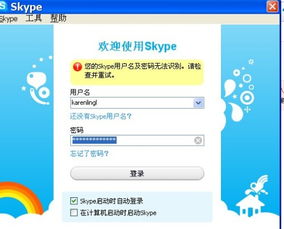
首先,你得确保你的电脑已经安装了Windows XP操作系统。前往Skype的官方网站或者通过搜索引擎找到Skype的下载链接。下载完成后,双击安装文件,按照提示一步步操作,就能完成Skype的安装啦!
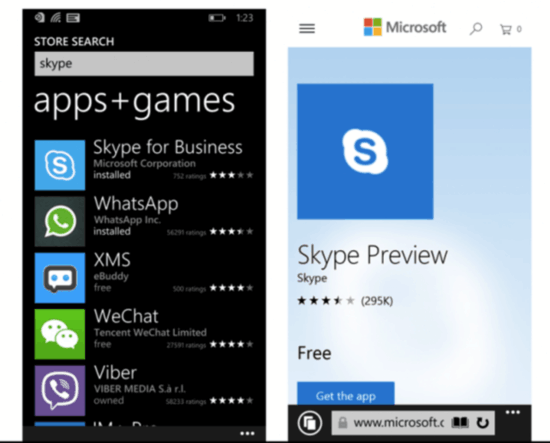
想要在Skype上畅快沟通,音效设置可是关键哦!以下是一些详细的步骤,让你轻松调整:
1. 打开电脑,点击“开始”菜单,找到“控制面板”。
2. 在控制面板中,找到“声音、语音和音频设备”选项,点击进入。
3. 在弹出的对话框中,点击“声音和音频设备”。
4. 接下来,你会看到一个“声音和音频设备属性”对话框,选择“音频”。
5. 在“声音播放”板块,从下拉菜单中选择Skype使用的设备,然后点击“音量”。
6. 在“音量控制”对话框中,点击“选项”菜单,选择“属性”。
7. 在属性对话框中,确保所有音量控制下的复选框都已勾选,然后点击“确定”。
8. 在“音量控制”对话框中,确认麦克风的静音复选框已勾选,其他静音复选框都未勾选。点击“选项”菜单,选择“退出”。
这样,你的Skype音效设置就完成啦!
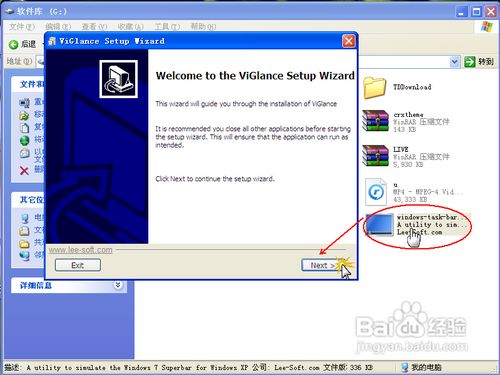
如果你打算在Skype上录制通话,以下步骤可以帮助你调整录制选项:
1. 在“声音和音频设备属性”对话框中,选择“音频”。
2. 在“声音录制”板块,从下拉菜单中选择Skype使用的设备,然后点击“音量”。
3. 在“录制控制”对话框中,点击“选项”菜单,选择“属性”。
4. 在属性对话框中,确保所有音量控制下的复选框都已勾选,然后点击“确定”。
5. 在“录制控制”对话框中,点击“选项”菜单,选择“高级控制”。
6. 在“其他控制”板块,确认麦克风增强控制复选框未被勾选。
这样,你的Skype录制选项就调整好了!
1. 打开Skype,点击“注册”按钮。
2. 按照提示填写你的邮箱地址、密码等信息。
3. 完成注册后,你可以使用邮箱和密码登录Skype。
1. 登录后,你可以在好友列表中看到你的联系人。
2. 点击某个联系人,就可以开始聊天或者视频通话了。
3. Skype还支持发送文件、图片等功能,让你的沟通更加丰富。
在Windows XP系统上使用Skype,其实并没有想象中那么复杂。只要按照以上步骤,你就能轻松享受Skype带来的便捷沟通体验。快来试试吧,让你的生活更加精彩!